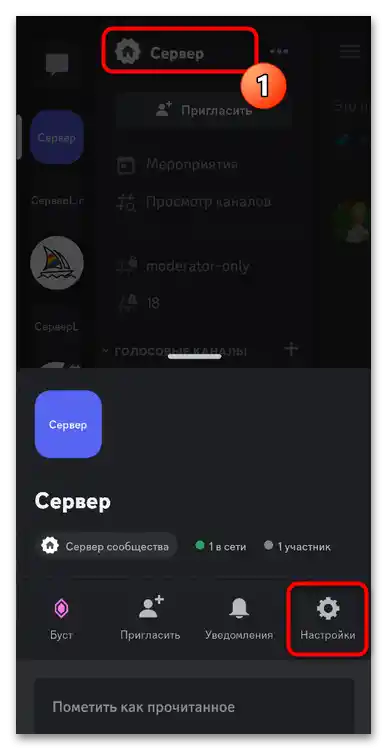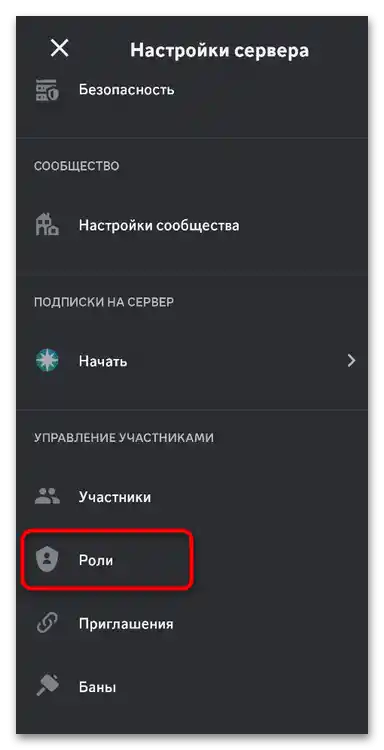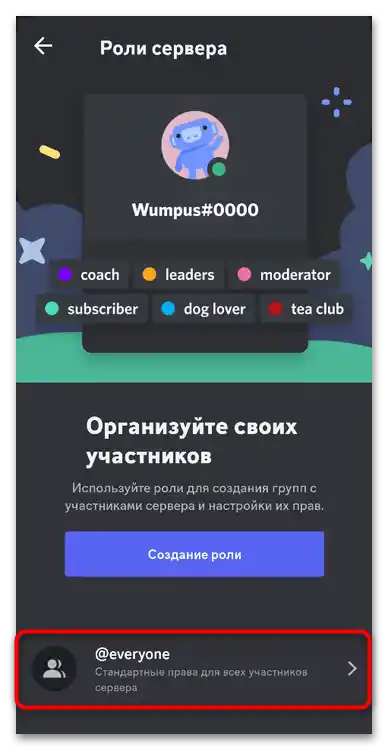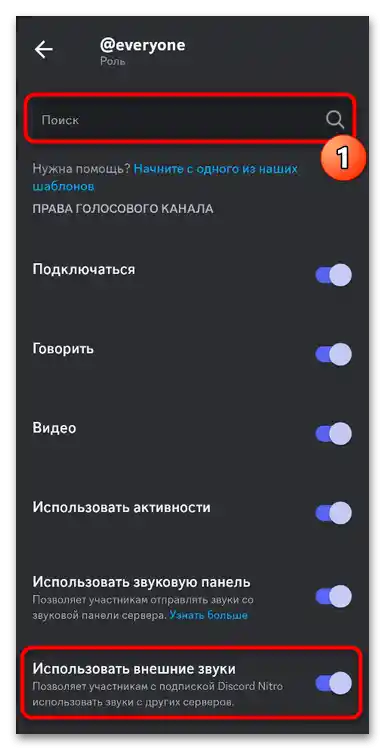Вариант 1: Десктопна версия
Звуковата панел е напълно реализирана засега именно в десктопната версия на Discord, затова основното внимание ще бъде насочено към този клиент и ще разгледаме как сами да премахнете звуците от своя сървър, както и да забраните използването на външни. Напълно да се избавите от външни звуци не е възможно, тъй като те са заредени от други сървъри, в които вие или други участници от текущата общност също можете да членувате. Затова те могат само да бъдат скрити, забранявайки използването им от вас. За това ще бъде споменато и по-долу.
Премахване на собствени звуци от звуковата панел
Често под премахване на звуци в Discord се разбира именно премахване на звуци от собствената панел на сървъра, за да не може никой друг да ги използва. За това е необходимо да имате права на администратор или да бъдете собственик на общността. Списъкът на всички звуци може да бъде отворен в настройките на сървъра и да изберете всеки от тях за премахване. Подробни инструкции по тази тема ще намерите в друга статия на нашия сайт, като използвате линка по-долу.
Повече информация: Как да премахнете звуци от звуковата панел в Discord
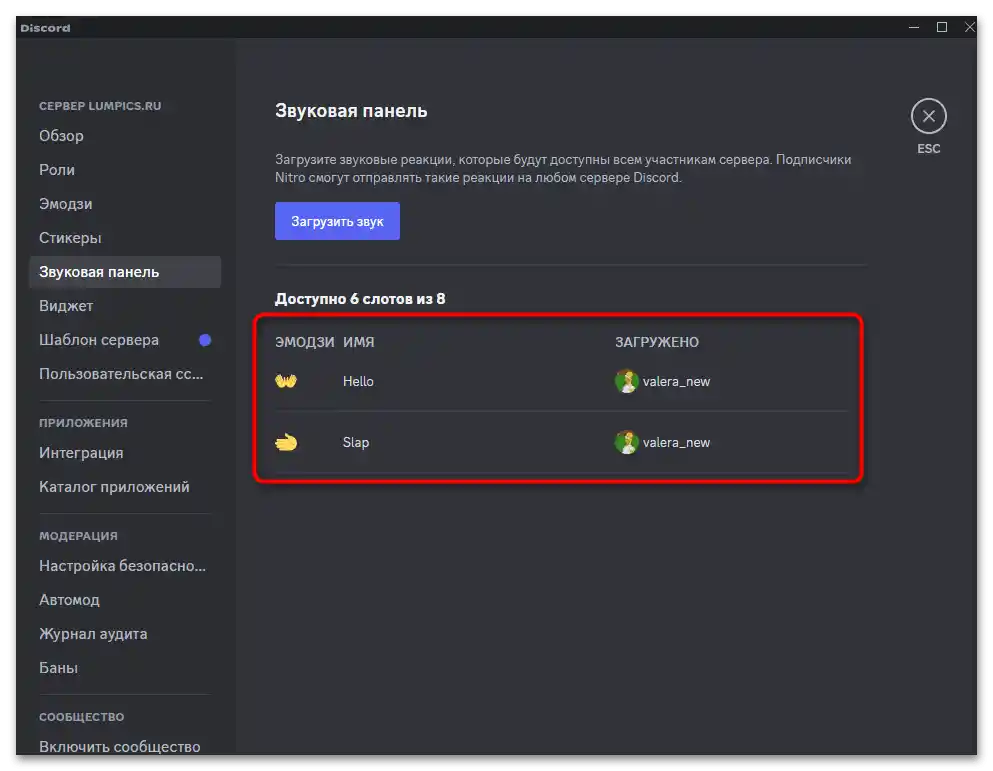
Забрана на външни звуци в гласовия канал
За всеки гласов канал в Discord има свои настройки за права на достъп, приложими както за всички негови участници, така и за отделни роли. Те могат да се използват, за да се забрани активирането на външни звуци.По този начин ще ги премахнете от списъка в конкретния гласов чат и ще направите изпращането за потребителите невъзможно.
- За да направите необходимите промени, поставете курсора върху името на гласовия канал, след това кликнете върху иконата с зъбно колело, за да влезете в неговите настройки.
- Отляво изберете раздела "Права на достъп", след което сами определете ролята или участника, на когото искате да забраните достъпа до външни звуци. Ако това трябва да важи за всички потребители, изберете опцията "@everyone".
- Отдясно в списъка с права на достъп намерете блока "Права на гласовия канал".
- За да разрешите "Използване на външни звуци", задайте стойност, която забранява действието на правото. Преди да излезете, не забравяйте да запазите промените.
- Можете сами да се свържете с този канал и да проверите списъка със звуци в панела отляво. Сега там присъстват само звуците на вашия сървър, както и вградените, които винаги са налични по подразбиране.
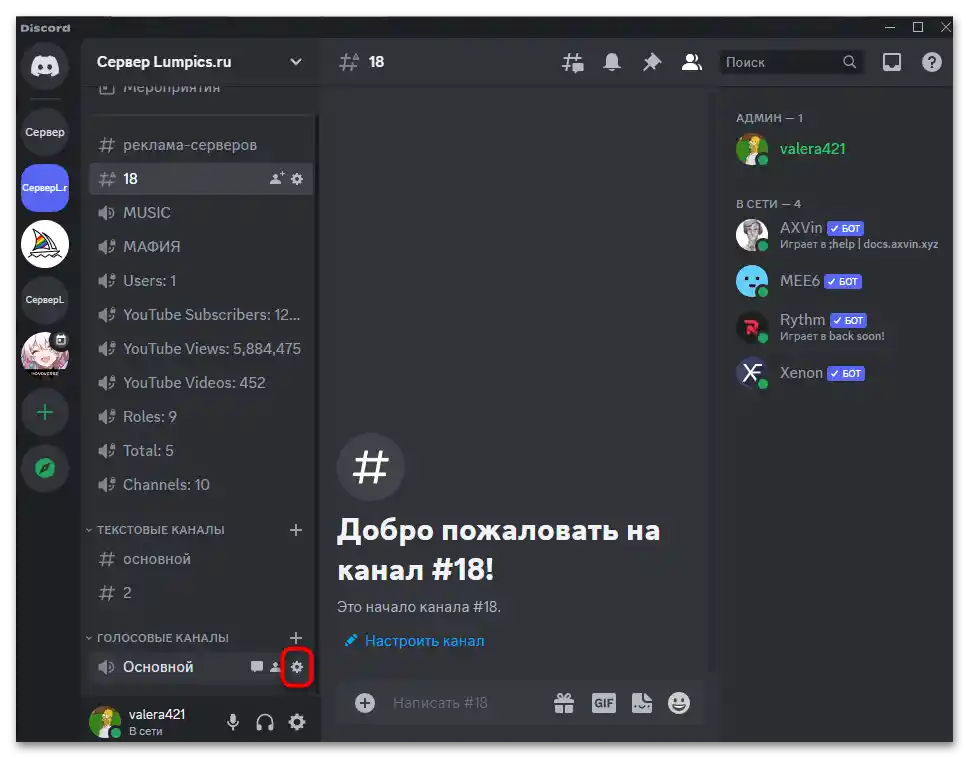
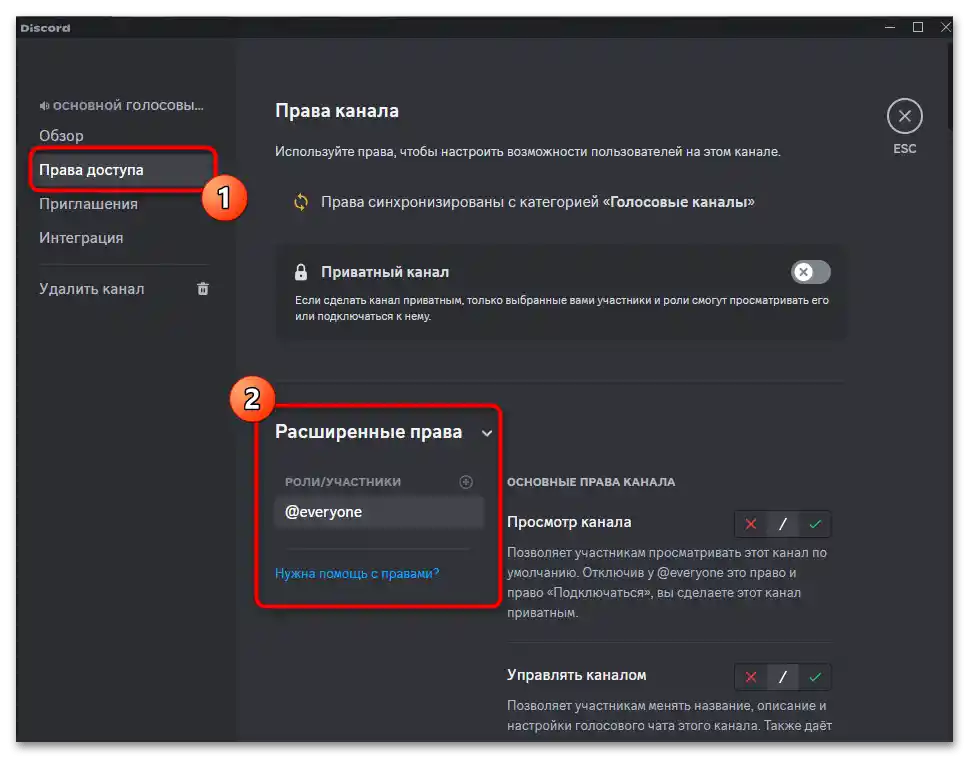
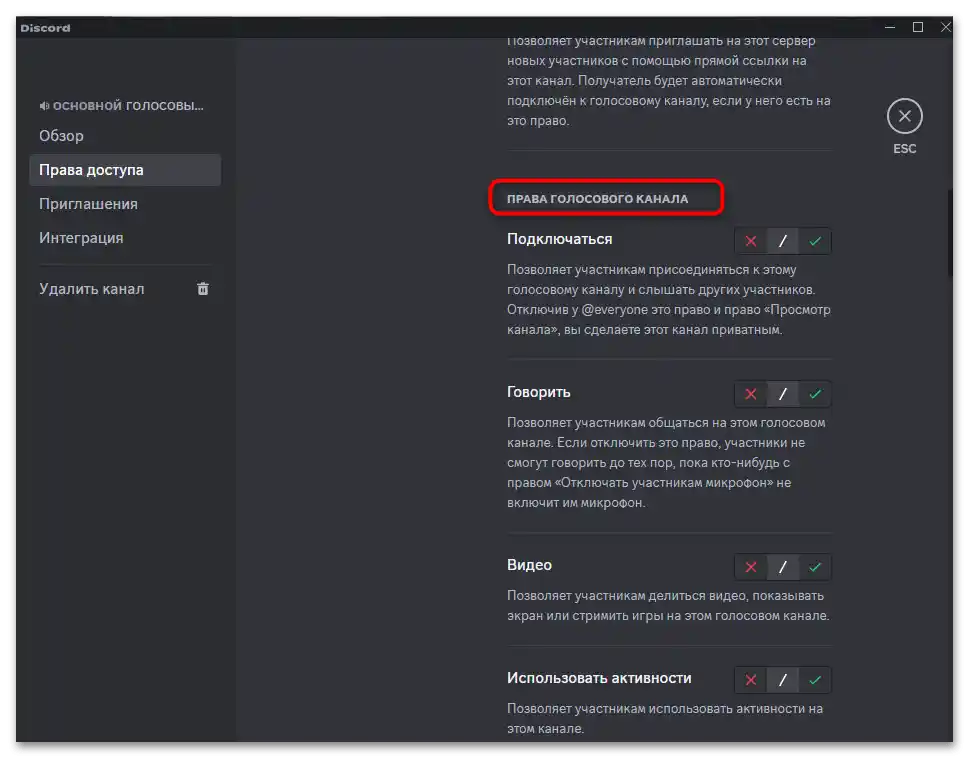
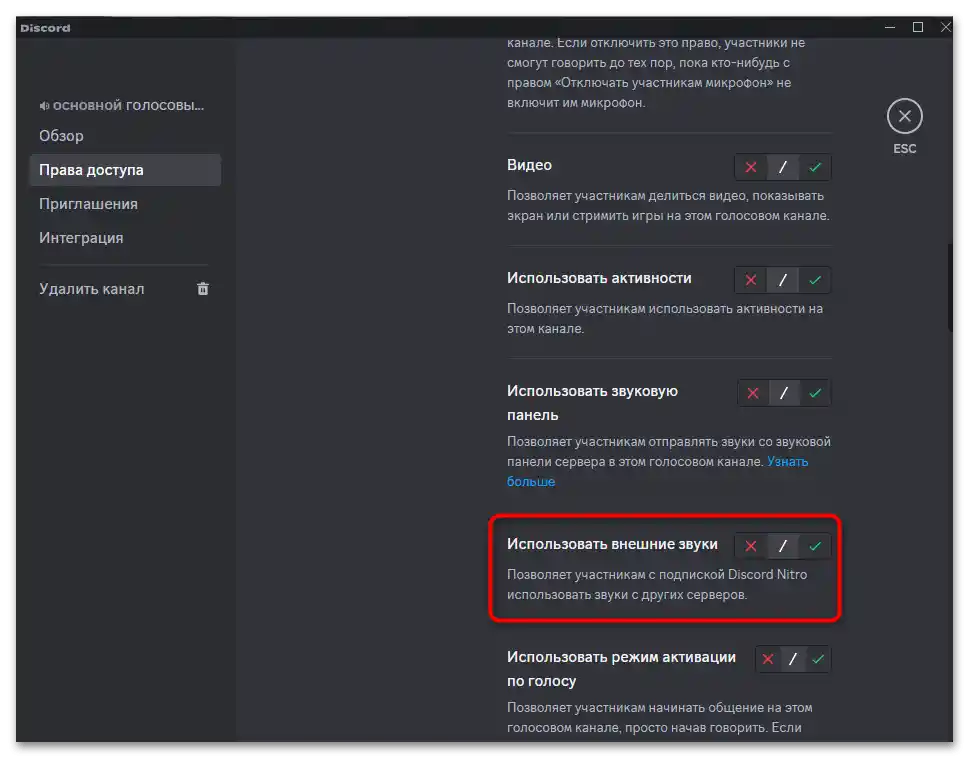
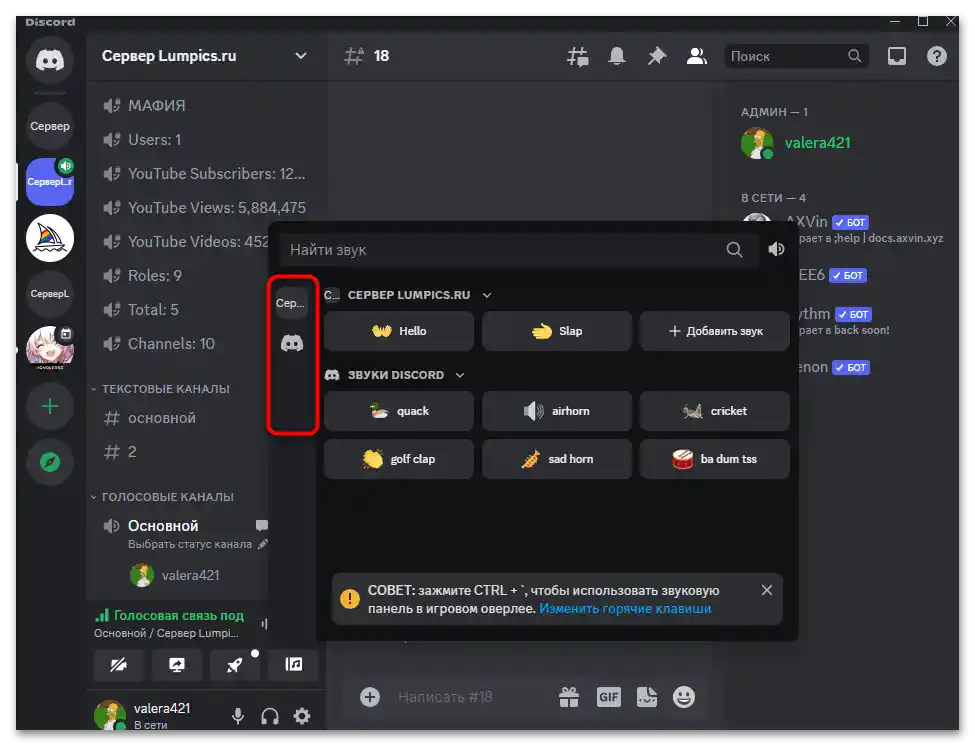
Забрана на външни звуци за роли или всички участници в сървера
Ако темата на сървера не позволява използването на различни външни звуци, които могат да бъдат заредени от други сървъри, можете да забраните тяхната активация за избраната роля или всички участници в сървера. Промените ще важат за всеки гласов канал, така че не е необходимо да правите ръчни промени в правата им.
- Отворете менюто на сървера, като кликнете върху името му. От появилия се списък изберете опцията "Настройки на сървера".
- След това отляво изберете раздела "Роли" и определете ролята или конкретния участник, за когото искате да направите съответното ограничение.
- Преминете на таба "Права на достъп" и можете да използвате търсенето, за да улесните намирането на необходимото разрешение.
- Изключете правото "Използване на външни звуци", като преместите превключвателя наляво.
- Ако става въпрос за въвеждане на такива промени за всички участници в сървера, ще е необходимо да изберете ролята "@everyone" и да направите съответната настройка за нея.Преди да затворите този прозорец, не забравяйте да запазите новите права.
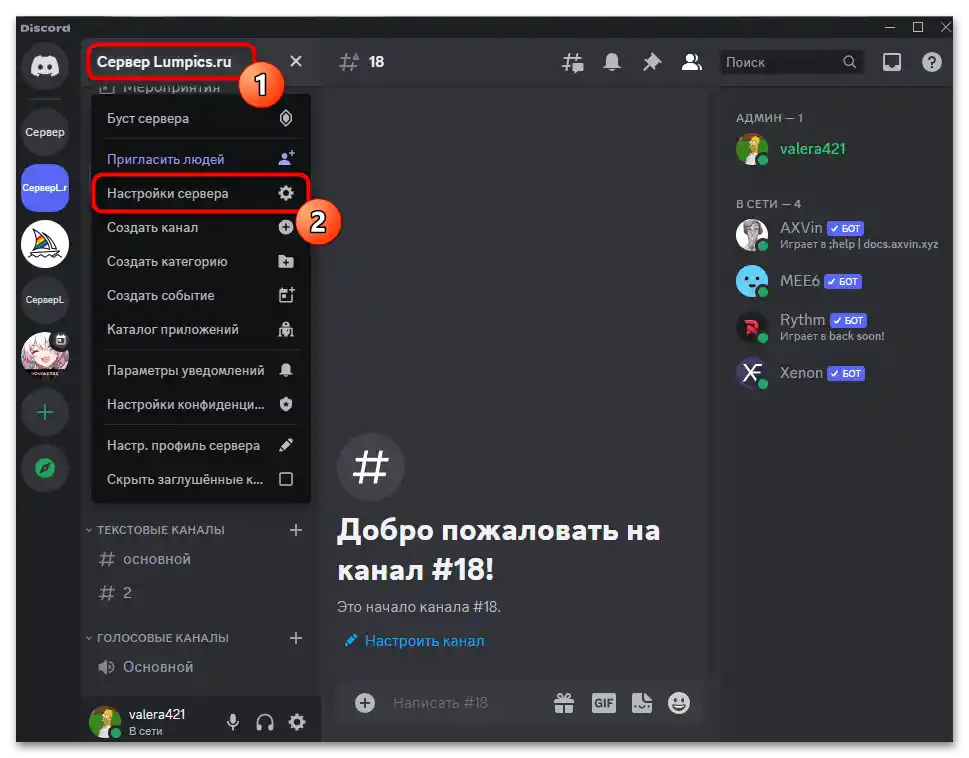

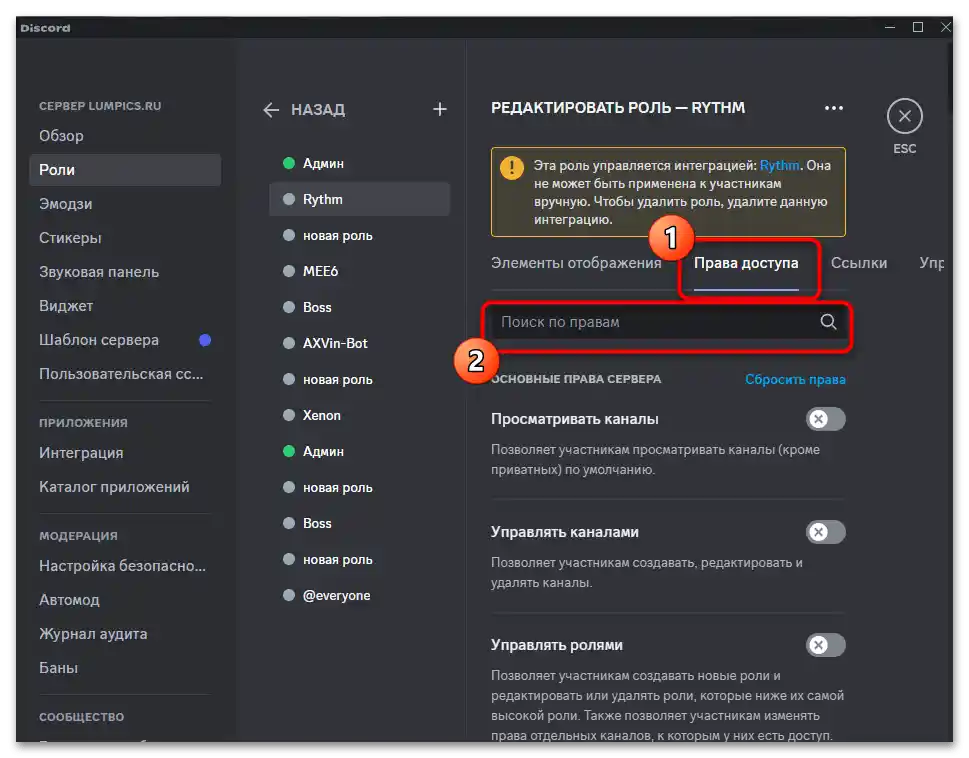
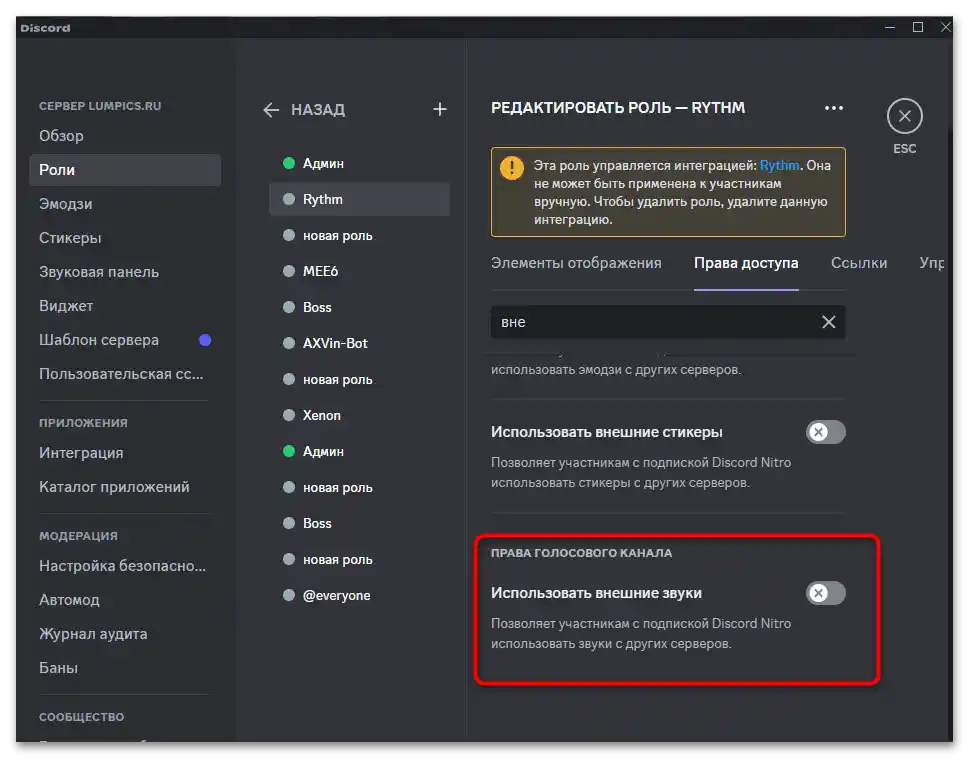
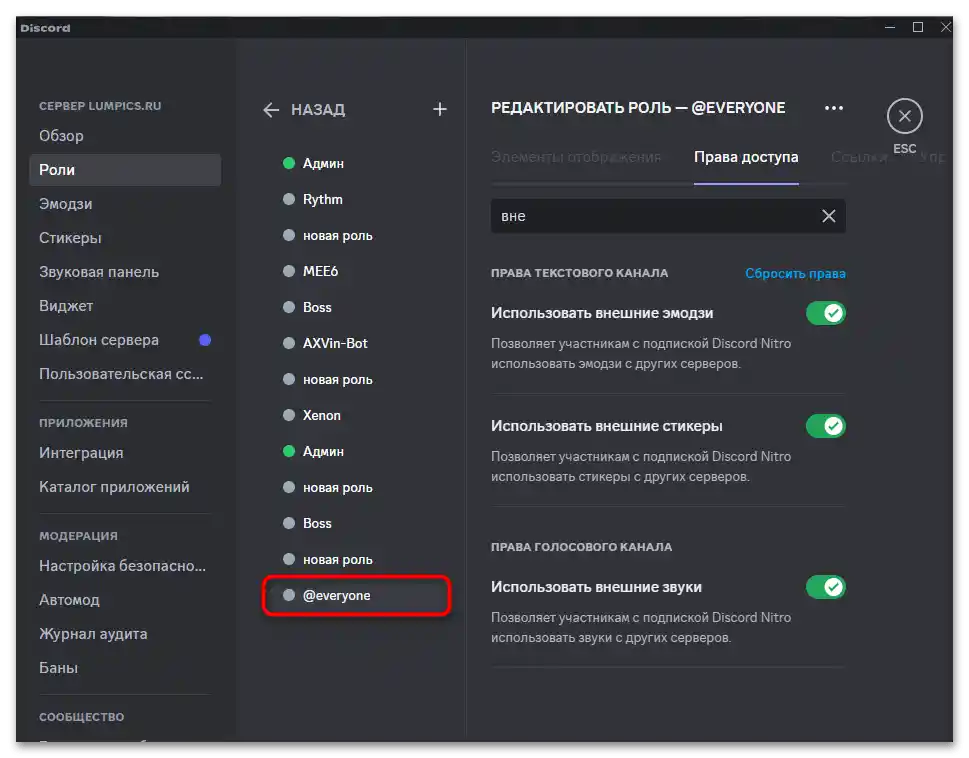
Вариант 2: Мобилно приложение
С мобилното приложение нещата стоят малко по-различно, тъй като потребителят няма възможност да активира звуковата панел, а собствениците на сървъри — да качват или изтриват своите звуци. Въпреки това настройките за ролите остават същите и все още можете да използвате обходен път, за който ще разкажем по-долу.
Изтриване на собствени звуци от звуковата панел
Ако отворите гласовия чат в мобилното приложение Discord или настройките на сървера, няма да видите нищо, свързано с използването на звуковата панел или нейните настройки. Засега тази функция не е налична, така че, ако възникне спешна необходимост да изтриете тези звуци, можете да отворите уеб версията през браузъра и да постъпите точно както е описано в първия раздел на нашия материал.
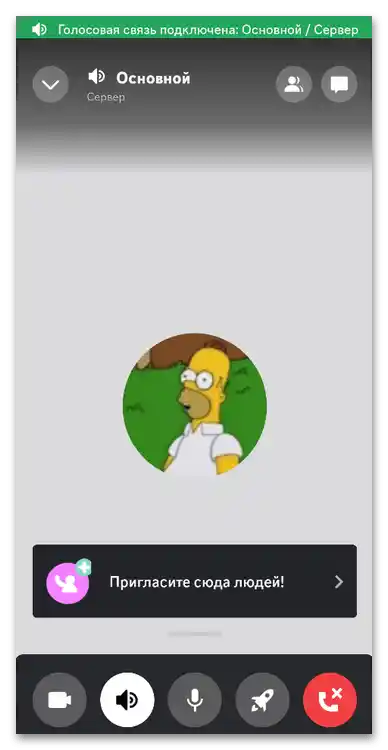
Забрана на външни звуци в гласовия канал
Въпреки че не е възможно да се използва звуковата панел, администрацията или създателите на сървера все още разполагат със същия набор от инструменти по отношение на настройките на канала и ролите. В частност, можете да забраните активирането на външни звуци чрез правата за достъп до гласовия канал, което се осъществява по следния начин:
- Намерете нужния гласов канал и задръжте пръста си върху него за няколко секунди.
- От появилото се меню изберете опцията "Настройка на канала".
- В параметрите намерете раздела "Права на канала" и преминете към него.
- Ще трябва да изберете роля, участник или да направите така, че промените да се отнасят за всички участници в този канал.
- Намерете правото "Използване на външни звуци", забранете го и запазете промените. Проверка на действителността на тази настройка може да се направи само от компютър.
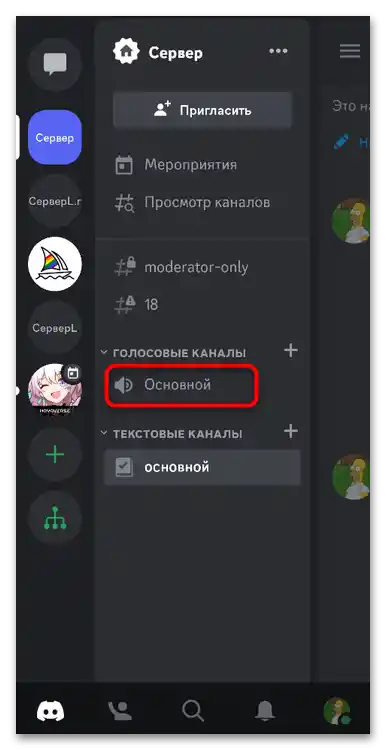
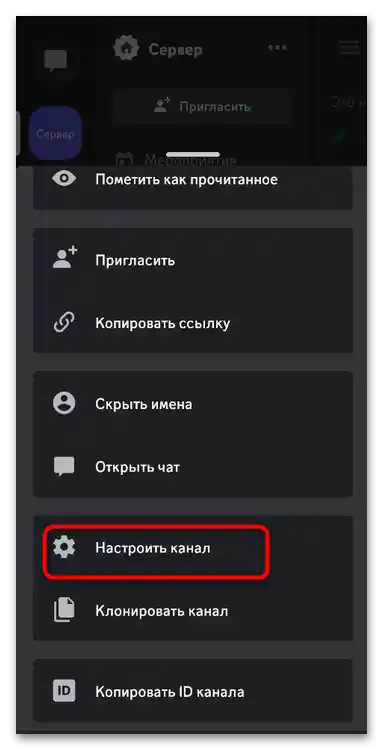
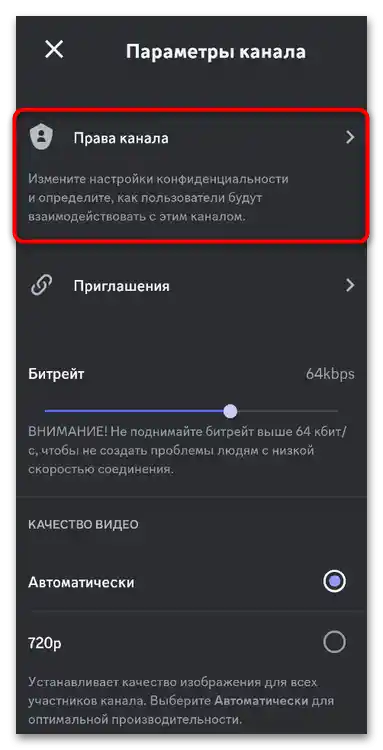
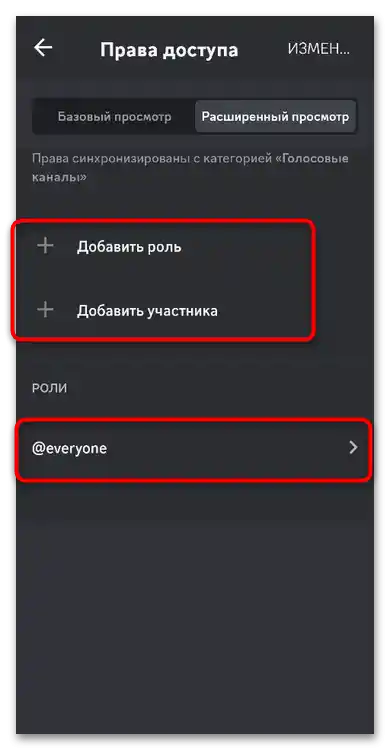
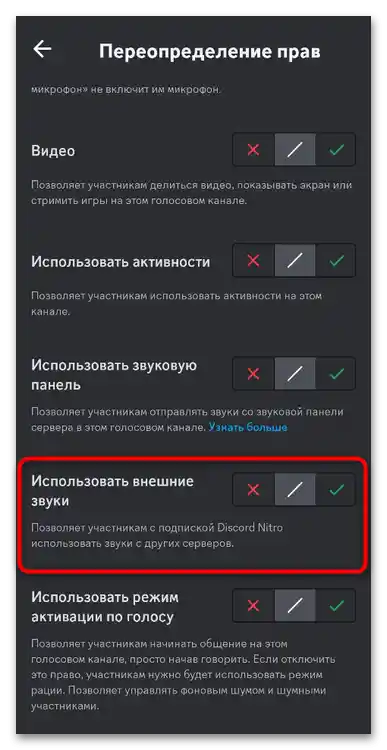
Забрана на външни звуци за роли или всички участници на сървера
След това ще направим точно същите промени, но вече за всички гласови канали, ако забраната на външни звуци е необходима навсякъде. Разбира се, вие сами можете да изберете ролите, на които това ще бъде забранено, или конкретни участници.Всички действия се извършват през настройките на общността.
- Натиснете върху името на сървъра и през появилото се меню преминете в "Настройки", като докоснете иконата с изображение на зъбно колело.
- Превъртете списъка с раздели и изберете "Роли".
- Можете да маркирате конкретна роля за промяна или да изберете "@everyone", за да се отнасят промените за всички.
- За удобство използвайте търсенето, намерете настройката "Използвайте външни звуци" и я деактивирайте. Промените в мобилното приложение се запазват веднага, така че можете просто да затворите това прозорец.